Oikeuksien käsitteleminen SharePoint-sivuston hakuluettelossa
Tässä skenaarion artikkelissa opetellaan määrittämään käyttöoikeuksia kentille, jotka käyttävät valintasarakkeita Microsoft-luetteloiden avulla luodusta luettelosta. Kun luot pohjaan perustuvan sovelluksen, joka on yhteydessä SharePointiin, sovellus noudattaa SharePointin sisällä määritettyjä oikeuksia. Eri tasojen yksilölliset oikeudet SharePointissa voivat muuttua sekaviksi, kun pohjaan perustuvan sovelluksen näytölle tuodaan luetteloita, kirjastoja tai kohteita.
Tässä opetusohjelmassa kerrotaan, miten voit käsitellä pohjaan perustuvaa sovellusta, joka muodostaa yhteyden SharePointiin tällaisen rikkonaisen periytyvyyden kanssa.
Edellytykset
- Sinun on täytynyt luoda sovellus käyttämällä SharePoint-yhdistintä, joka muodostaa yhteyden luetteloon.
- Luettelon tulee koostua valintasarakkeesta ja toisesta sarakkeesta, jossa on arvot.
- Tarvitset kaksi käyttäjätiliä, joilla on sovelluksen käyttöoikeus, ja SharePoint-sivusto, joka isännöi luetteloita.
- Sinun on tunnettava luetteloiden ja luettelon/kohteen oikeuksien määrittäminen.
Skenaarion tiedot
Voit mukauttaa luettelon tai luettelokohteen oikeuksia, kun lakkaat periyttämästä oikeuksia. Oletetaan esimerkiksi, että yhdistät sovelluksesi SharePoint-sivustoon, jonka periytyvyys on katkennut eri tasoilla. Sovelluksen toiminta voi tuntua sekavalta, jos käyttäjällä ei voi käyttää oikeita SharePoint-objekteja tarkoituksenmukaisesti. Varmista, että käyttäjä voi siirtyä luetteloon ja käsitellä objekteja samoilla käyttöoikeuksilla, joita piirtoalustan sovellus edellyttää.
Esimerkiksi
Luo kaksi luetteloa, joista yksi kuluttaa sarakkeita valintoina toisesta luettelosta. Tässä opetusohjelmassa käytetään kahta luetteloa:
Luettelo Sarakkeet Muodot - Otsikko
- Väri (hakusarake)Värit - Otsikko (muodon värille) Shapes-luettelossa on Color-valintasarake. Tämä valintasarake on yhdistetty Väri-sarakkeeseen Värit-arvoluettelon sarakkeesta. Voit myös käyttää omia luetteloitasi.
Luo tarvittaessa näytekohteita:
Muodot Color Ympyrä Punainen Suorakulmio Sininen Kolmio Vihreä Muotojen värit näkyvät valintasarakkeessa Colors-luettelosta.
Kirjaudu Power Apps -palveluun
Luo uusi sovellus.
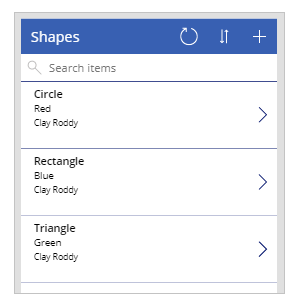
Tallenna ja julkaise sovellus.
Jaa sovellus toiselle käyttäjälle. Esimerkiksi Kenny Smithille.
Suorita sovellus käyttäjänä, jolle olet jakanut sovelluksen (tässä esimerkissä Kenny Smith).
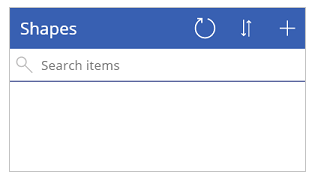
Koska SharePoint-sivustoa, luetteloa tai kohteita ei jaeta käyttäjälle, sovellus ei näytä käytettävissä olevia kohteita.
Myönnä käyttäjälle kohdetason oikeudet luettelokohteeseen.
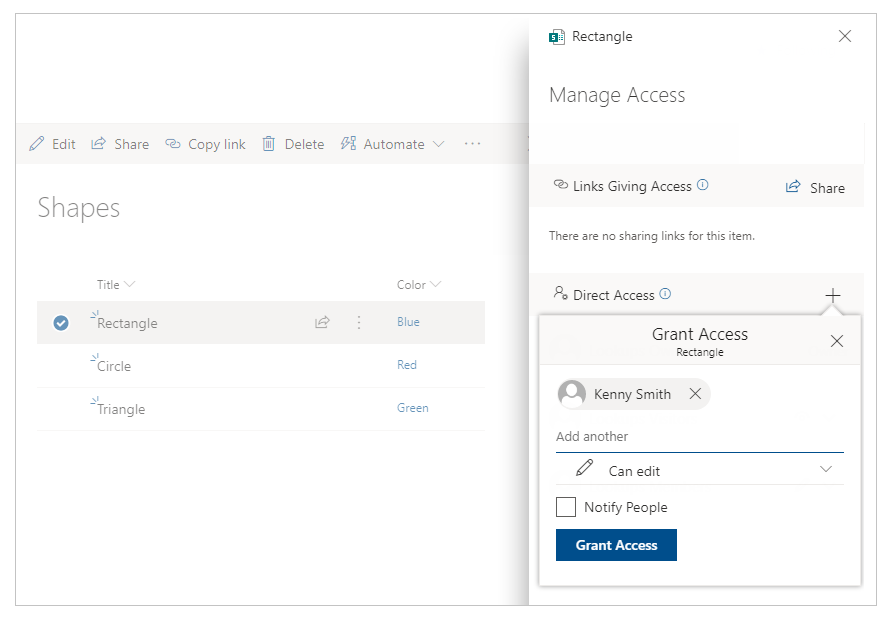
Päivitä sovellus käyttäjänä (tässä esimerkissä Kenny Smith).

Käyttäjä Kenny Smith ei näe väriä, koska väri on peräisin erillisestä luettelosta ja sitä etsitään väri-sarakkeesta. Power Appsista ei ole tehty oikeusmuutoksia sovellukseen.
Huomautus
Jos käyttäjä näkee valintasarakkeen, tarkista valintasarakeluettelon oikeudet. Jos valintasarakeluettelolla on yksilölliset oikeudet ja käyttäjä on lisätty, voit ohittaa seuraavan vaiheen.
Siirry kohtaan Colors-luettelon oikeudet ja lisää toinen käyttäjä erikseen, tässä esimerkissä Kenny Smith.

Päivitä sovellus käyttäjänä (tässä esimerkissä Kenny Smith).
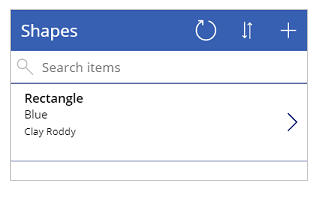
Kuten näet, SharePoint-luetteloiden ja valintaluetteloiden oikeudet aiheuttavat suoraan sen, että kohteet näkyvät (tai eivät) sen mukaan, miten oikeudet on määritetty.
Katso myös
- Kaavaviite Power Appsille
- Ohjausobjektin viite Power Appsille
Huomautus
Voitko kertoa meille dokumentaatiota koskevan kielimäärityksesi? Vastaa lyhyeen kyselyyn. (Huomaa, että tämä kysely on englanninkielinen.)
Kyselyyn vastaaminen kestää noin seitsemän minuuttia. Henkilökohtaisia tietoja ei kerätä (tietosuojatiedot).